إنشاء سياسة لفرض قيود على iOS وإضافة اتصال Wi-Fi
يُمكنك إنشاء سياسة لأجهزة الجوّال التي تعمل بنظام التشغيل iOS لفرض بعض القيود. كما يُمكنك تحديد اتصالات Wi-Fi متعددة حتى يتصل المستخدمون تلقائياً على سبيل المثال بشبكة Wi-Fi التابعة للشركة في مواقع العمل المختلفة. وينطبق الأمر ذاته على اتصالات VPN.
تندرج القيود التي يُمكنك تطبيقها على جهاز iOS جوّال ضمن الفئات. على سبيل المثال، يُمكنك تعطيل FaceTime وإمكانية استخدام الكاميرا، أو تعطيل بعض ميزات iCloud، أو تحسين خيارات الأمن والخصوصية، أو تعطيل تطبيقات بعينها.
يعتمد مدى تطبيق القيود من عدمه على إصدار iOS على أجهزة العملاء. |
وفيما يلي مثالاً على كيفية تعطيل تطبيقي الكاميرا وFaceTime وإضافة تفاصيل اتصال Wi-Fi إلى القائمة من أجل دفع جهاز iOS المحمول إلى الاتصال بشبكة Wi-Fi متى تمّ اكتشاف الشبكة. إذا كنت تستخدم خيار الانضمام التلقائي، فستتصل أجهزة iOS الجوّالة بهذه الشبكة بشكل افتراضي. وسيؤدي إعداد السياسة إلى تجاوز الاختيار اليدوي للمستخدم لشبكة Wi-Fi.
أساسي
أدخل اسماً لهذه السياسة. يعد حقل الوصف اختيارياً.
الإعدادات
حدد ESET MDM لنظام iOS و iPadOS، انقر فوق القيود لرؤية الفئات. استخدم مفتاح التبديل بجوار السماح باستخدام الكاميرا لتعطيلها. وبتعطيل الكاميرا، سيتمّ تباعاً تعطيل FaceTime تلقائياً. إذا كنت ترغب في تعطيل FaceTime فقط، فأبقِ على تمكين الكاميرا، واستخدم مفتاح التبديل بجوار السماح لـ FaceTime لتعطيله.
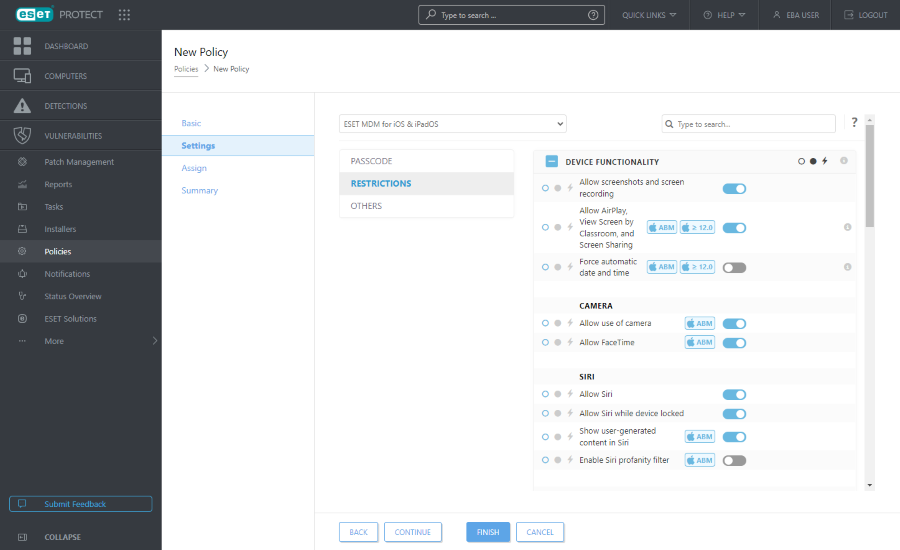
بعد الانتهاء من تكوين القيود، انقر على أخرى ثمّ انقر على تحرير بجوار قائمة اتصال شبكة Wi-F. ستفتح نافذة تنطوي على قائمة باتصالات Wi-Fi. انقر على إضافة وحدد تفاصيل الاتصال لشبكة Wi-Fi التي تريد إضافتها. انقر فوق حفظ.
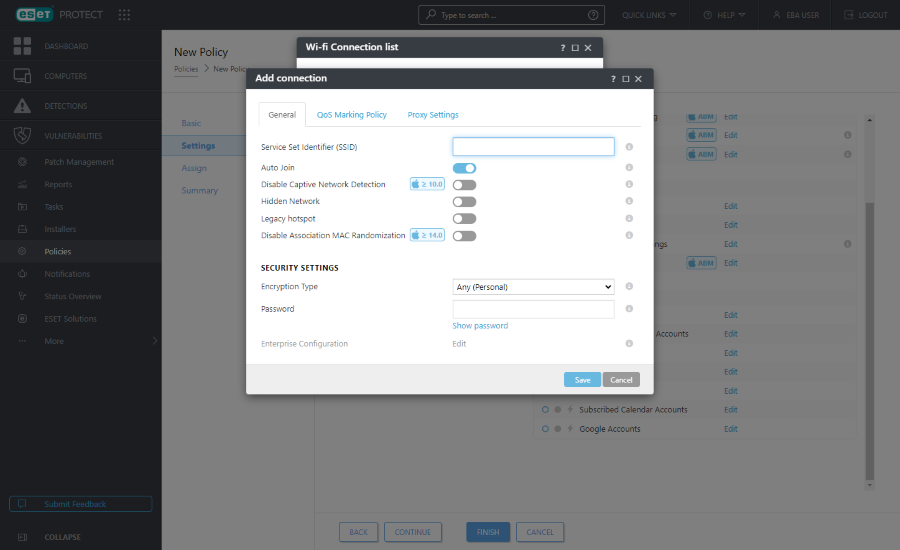
- معرِّف تعيين الخدمة (SSID) - SSID لشبكة Wi-FI التي تريد استخدامها.
- انضمام تلقائي - اختياري (مُمكّن بشكل افتراضي)، يتصل الجهاز تلقائياً بهذه الشبكة.
إعدادات الأمان
- نوع التشفير - حدد تشفيراً مناسباً من القائمة المنسدلة، وتأكد من مطابقة هذه القيمة تماماً لإمكانات شبكة Wi-Fi.
- كلمة المرور - أدخل كلمة المرور التي ستستخدمها في المصادقة عند الاتصال بشبكة Wi-Fi.
إعدادات الوكيل - اختيارية. إذا كانت شبكتك تستخدم وكيلاً، فحدد القيم وفقاً لذلك.
تعيين
حدد الأجهزة العميلة (الأجهزة المنفردة أو المجموعات الكاملة) المستلمة لهذا النهج.
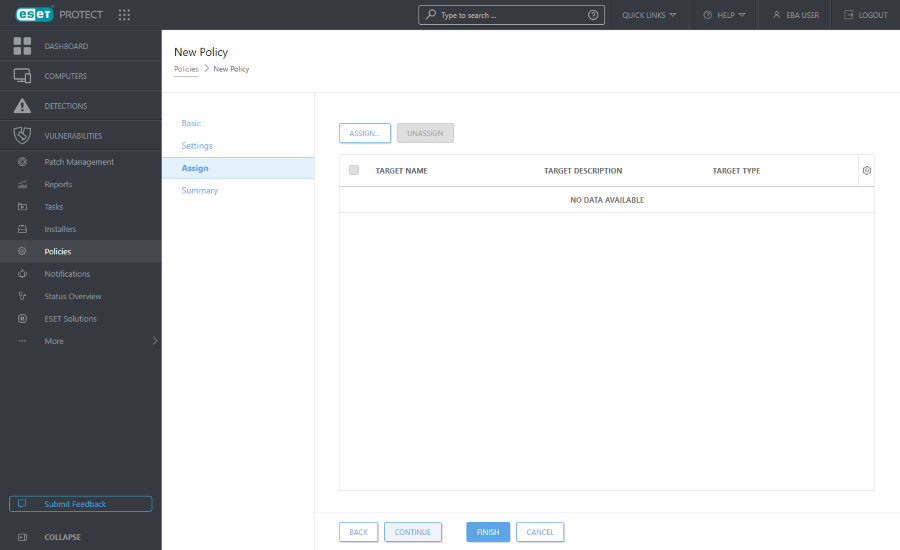
انقر فوق تعيين لعرض جميع المجموعات الثابتة والديناميكية وأعضائها. حدد أجهزة الكمبيوتر أو المجموعات المطلوبة وانقر فوق موافق.
نوصي باختبار السياسة من خلال تعيينها لجهاز كمبيوتر واحد قبل تعيينها لمزيد من الأهداف. |
لتعيين جميع أجهزة الكمبيوتر في مجموعة، قم بتعيين المجموعة بدلاً من أجهزة الكمبيوتر الفردية لمنع بطأ وحدة التحكم على شبكة الإنترنت. تعرض وحدة التحكم على شبكة الإنترنت تحذيراً إذا حددت عدد كبير من أجهزة الكمبيوتر. |
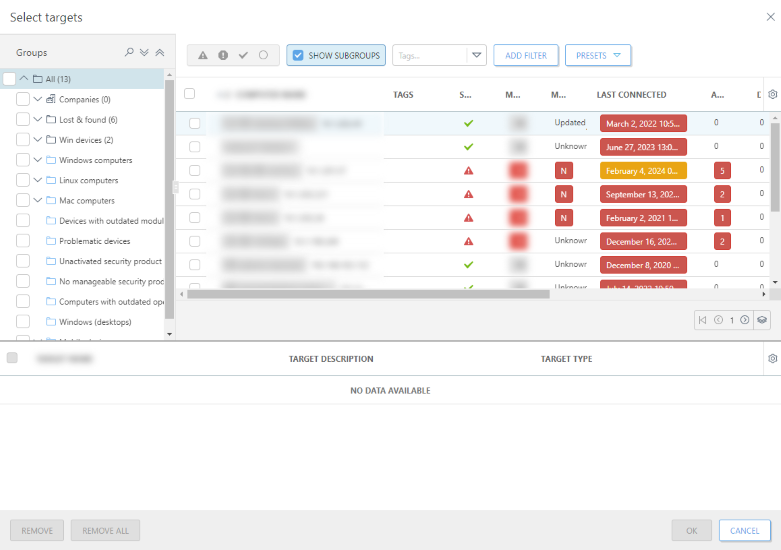
ملخص
راجع إعدادات هذا النهج وانقر فوق إنهاء. يتم تطبيق السياسة على الأهداف بعد ارتباطها التالي بـ ESET PROTECT.